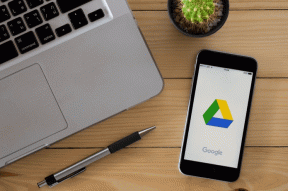Kako spriječiti da se iPhone automatski isključi, uspava ili zaključa
Miscelanea / / November 29, 2021
Ljudi koriste svoje iPhonee za razne stvari - postavljanje podsjetnika, čitati knjige, koristiti ga kao svjetlo u gluho doba noći i još mnogo toga. Zamislite frustraciju kada se zaslon iPhonea automatski isključi ili spava dok čitate nešto na mreži. To je jedan od razloga zašto je neugodno kada se iPhone isključi, spava ili automatski zaključa usred nečega.

Naravno, samo je pitanje pritiskanja gumba za ponovno aktiviranje zaslona za ponovno fokusiranje. Ali zašto biste to morali činiti tako često, kada zauvijek riješite taj problem. Pogledajmo kako možemo spriječiti da se iPhone automatski isključi, uspava ili zaključa.
Započnimo.
1. Podignite da probudite svoj telefon
Ne morate pritisnuti gumb da biste uključili zaslon. iPhone dolazi sa značajkom Raise to Wake, koja koristi senzor pokreta za otkrivanje pokreta. Značajka je prvi put predstavljena izdavanjem iOS-a 10. U trenutku kada podignete telefon sa svog stola ili ga izvadite iz džepa ili podignete, zaslon će se automatski uključiti.
Otvorite Postavke i dodirnite Zaslon i svjetlina.
Uključite opciju Raise to Wake i gotovi ste. To je to. Provjerite radi li vam ili ne. Ponekad može biti pogodak ili promašaj, ali uglavnom radi, a kada ne, pritisnite gumb.
2. Kontrolirajte svjetlinu i zatamnjenje
iPhone dolazi s postavkama svjetline i senzorima ambijentalnog svjetla, koje možete koristiti za povećanje i smanjenje razine svjetline i kontrolu automatskog zatamnjivanja zaslona.
Vratite se i ponovno otvorite Postavke i dodirnite Zaslon i svjetlina.
Možete klizati s lijeva na desno kako biste povećali svjetlinu. Posebno je korisno kada stojite pod suncem, što otežava gledanje ekrana. Automatska svjetlina uključena je prema zadanim postavkama, ali njome možete upravljati u postavkama pristupačnosti.
Otvorite Postavke i dodirnite Pristupačnost, a zatim Veličina prikaza i teksta.

Pomaknite se do dna da biste omogućili postavku automatske svjetline. Također će vam pomoći uštedjeti malo soka od baterije.
Također možete povući Kontrolni centar tako da povučete prstom prema gore od dna zaslona kako biste u hodu promijenili svjetlinu. Ovdje su neke druge korisne postavke koje bi vam se mogle svidjeti. Provjerite ih.
Međutim, ne postoji posebna postavka za kontrolu automatskog zatamnjivanja. To isključivo ovisi o postavci automatske svjetline.
3. Upravljajte noćnom smjenom
Primijetili ste kako boja zaslona postaje malo toplija nakon večeri? To nije zatamnjenje, a zaslon se nakon toga neće isključiti niti spavati. To je Night Shift, koji je dizajniran da zaštiti vaše oči od štetno plavo svjetlo koje emitiraju svi zasloni pametnih telefona.
Možete ga postaviti na automatski ili ga automatski uključiti/isključiti. Otvorite Postavke i idite na Zaslon i svjetlina. Ovdje dodirnite Noćna smjena.
Uključite opciju rasporeda, a zatim dodirnite tekstni gumb sati u nastavku da biste postavili vrijeme prema svojim potrebama. Također možete koristiti GPS kako biste omogućili da se iPhone automatski uključi prema vremenu izlaska i zalaska sunca u vašem području.
Konačno, postoji mogućnost ručnog uključivanja i podešavanja topline pomoću klizača. Otvorite Control Center da biste brzo uključili ili isključili noćnu smjenu.
4. Zaustavite iPhone od automatskog zaključavanja
Automatsko zaključavanje je posebno korisno kada koristite AirPlay. Ne želite da se vaš iPhone isključi i zaključa usred sesije strujanja. Isto vrijedi i za kad zastanete da razmislite o nečemu kada primijetite da se ekran isključio.
Otvorite Postavke i dodirnite Display & Brightness i odaberite Auto-Lock.
Sada možete postaviti vremensko ograničenje nakon kojeg će se zaslon automatski isključiti. Ako koristite postavke automatske svjetline, zaslon će se prvo malo zatamniti prije nego što se iPhone sam zaključa. Možete odabrati vrijednost između 30 sekundi i 5 minuta. Opet, kao i postavke svjetline, ovo će pomoći poboljšati trajanje baterije ovisno o vremenu koje odaberete.
Djeluje kao vizualni znak, tako da znate da morate jednom dodirnuti zaslon kako biste spriječili automatsko zaključavanje. Dodirnite Nikad ovdje da biste potpuno isključili značajku automatskog zaključavanja. Broj minuta koji ovdje odaberete ovisit će o tome kako upotrebljavate svoj iPhone i s kojim ciljem. Ili koliko dugo možete gledati u ekran razmišljajući, a da zapravo ništa ne radite.
Ugasi to
Dobro je s vremena na vrijeme isključiti zaslon svog iPhonea. Budite u trenutku, obratite pozornost na ljude i stvari oko sebe i sudjelujte u više izvanmrežnih razgovora nego online. Svaki iPhone i iPad model dolazi s ovim postavkama. Podesite ih po svom ukusu.
sljedeće: Korištenje vremena zaslona za kontrolu vremena koje dnevno provodite na iPhoneu. Pogledajte članak u nastavku da biste saznali kako urediti kategorije aplikacija za bolje upravljanje aplikacijama.